win11如何修改盘符 win11更改盘符的方法步骤
更新日期:2023-06-30 09:12:24
来源:互联网
我们在使用电脑的时候,如果发现自己电脑的盘符出现错乱,就需要通过修改的方式来将其还原。有不少的Win11系统用户由于不熟悉Win11的操作方式,不知道怎么修改盘符。其实很简单,我们在控制面板中的“系统和安全”中打开“windows工具的创建并格式化硬盘分区”,以此作为开始,具体步骤如下。
win11更改盘符的方法步骤:
1、首先我们在控制面板-系统和安全中打开windows工具的创建并格式化硬盘分区,以此调整磁盘管理的界面。

2、在磁盘选择软件E盘(任意一个盘),右键选择“更改启动器号和路径”。
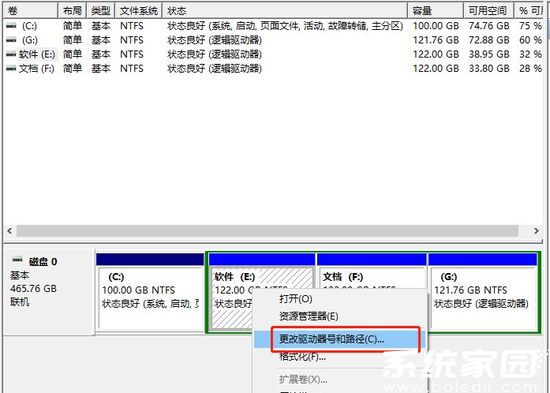
3、弹出窗口选择“更改”,弹出窗口更改驱动号,点击下拉弹出选择,然后点击“确定”。
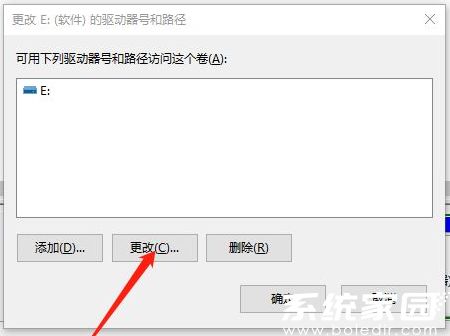

4、如果磁盘是打开运行的,就要停止运行,如果没有运行就不用操作,根据提示点击“是”。
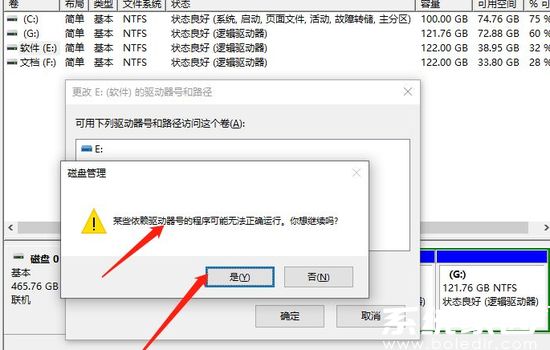
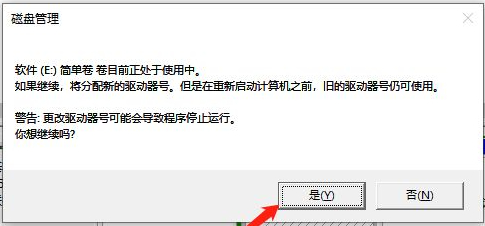
5、最后改完之后,盘符就显示选择的驱动号,后面的盘符一样的方法更改。
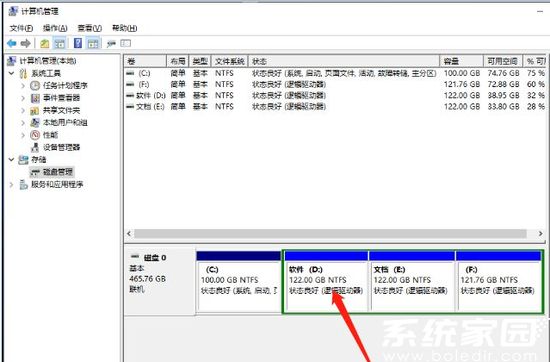
以上就是win11如何修改盘符的全部内容了,更多资讯请关注系统家园。
常见问题
- 知乎小说免费阅读网站入口在哪 知乎小说免费阅读网站入口分享365438次
- 知乎搬运工网站最新入口在哪 知乎盐选文章搬运工网站入口分享218665次
- 知乎盐选小说免费网站推荐 知乎盐选免费阅读网站入口分享177209次
- 原神10个纠缠之缘兑换码永久有效 原神10个纠缠之缘兑换码2024最新分享96861次
- 羊了个羊在线玩入口 游戏羊了个羊链接在线玩入口70746次
- 在浙学网页版官网网址 在浙学官方网站入口66419次
- 王者荣耀成年账号退款教程是什么?王者荣耀成年账号可以退款吗?64796次
- 地铁跑酷兑换码2024永久有效 地铁跑酷兑换码最新202458573次
- paperpass免费查重入口58502次
- 蛋仔派对秒玩网址入口 蛋仔派对秒玩网址入口分享57697次

